win10更新后蓝牙没了怎么办 win10更新蓝牙不见了的解决教程
更新时间:2024-02-29 10:36:48作者:huige
近日有win10系统用户反馈说碰到了这样一个情况,就是之前蓝牙功能还是可以正常使用的,可是在更新后蓝牙没了,导致不能正常使用蓝牙,很多人遇到这样的问题都不知道该怎么办,大家别担心,接下来将由笔者给大家详细介绍一下win10更新蓝牙不见了的解决教程。
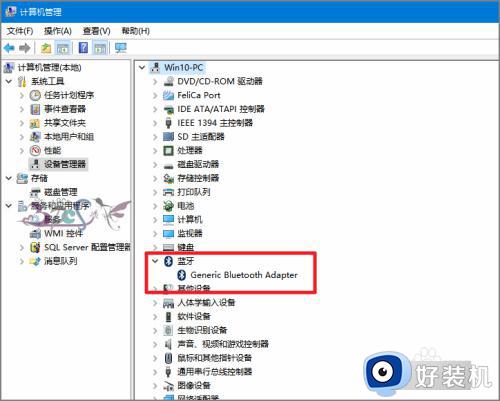
方法如下:
1、首先通过Windows10系统设置,查看蓝牙设备是否能被系统检查到,排除在Windows10中未打开蓝牙。
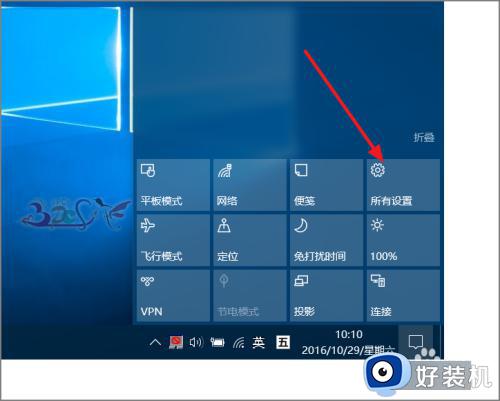
2、Windows设置中找到设备项目,下面包括蓝牙设备的设置。
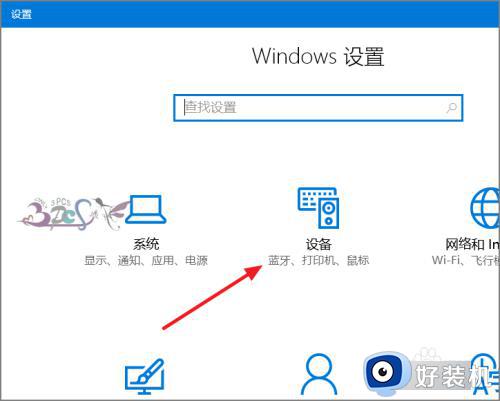
3、若是蓝牙正常的情况下,在设备的选项中,除了鼠标和触摸板,会有一个“蓝牙”。但这里没有那么证明Windows系统检测到蓝牙这个设备。也有可能是蓝牙驱动未安装成功或不兼容Windows10系统。
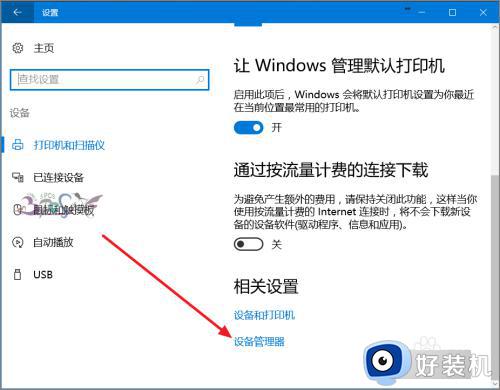
4、在设备管理中若能看到蓝牙设备而驱动安装异常,或显示正常不能运转,则可以通过更新兼容Windows10的蓝牙驱动,不要使用的Windows10自动安装的驱动,如低一个版本Win8、Win7的蓝牙驱动。
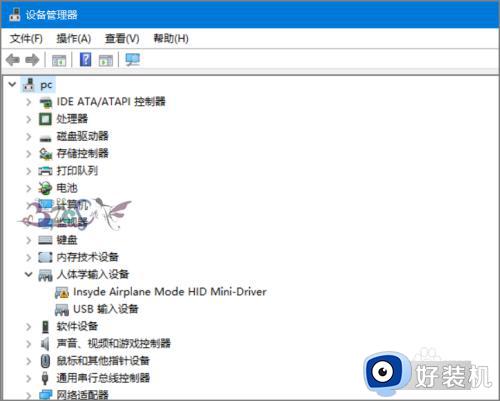
5、对于驱动不兼容,还可以去笔记本官方网站下载低一个版本的蓝牙驱动,也可以安装专门的驱动管理软件安装公版的蓝牙驱动试试。
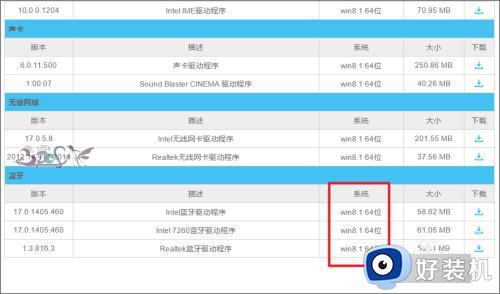
6、另外,不妨看看Win10服务中的蓝牙支持服务是否有启动。不过在一般情况下这个是用户在设置蓝牙时候触发的。排除驱动问题,只剩下蓝牙设置问题了。
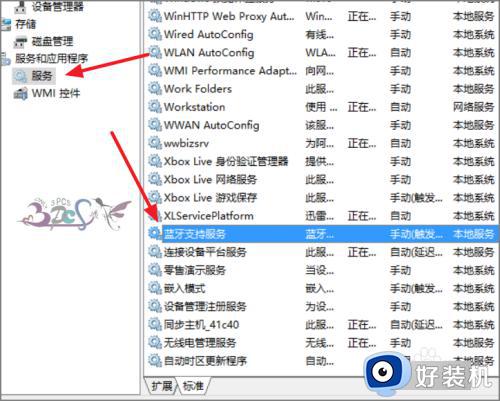
关于win10更新后蓝牙没了的详细解决方法就给大家介绍到这里了,如果你有遇到了一样的问题,可以学习上面的方法步骤来进行解决吧。
win10更新后蓝牙没了怎么办 win10更新蓝牙不见了的解决教程相关教程
- 更新win10无法使用蓝牙怎么办 win10更新完蓝牙不能用了如何解决
- win10更新后蓝牙功能没有了怎么办 win10更新后找不到蓝牙连接开关如何解决
- 升级win10后蓝牙打不开怎么办 win10升级蓝牙打不开了解决方法
- win10更新蓝牙驱动的方法 win10蓝牙驱动程序怎么更新
- win10蓝牙打开按钮不见了怎么办 win10没有打开蓝牙的开关如何解决
- 家庭版win10蓝牙驱动怎么更新 如何更新win10蓝牙驱动
- 蓝牙驱动更新步骤win10 win10电脑蓝牙驱动怎么更新
- 蓝牙设备不能连接win10电脑怎么回事 蓝牙设备连不上win10电脑的两种解决方法
- win10更新后为什么连不上蓝牙 win10更新后连不上蓝牙的解决方法
- win10没有打开蓝牙的开关如何解决 win10没有蓝牙开关不见了怎么办
- win10拼音打字没有预选框怎么办 win10微软拼音打字没有选字框修复方法
- win10你的电脑不能投影到其他屏幕怎么回事 win10电脑提示你的电脑不能投影到其他屏幕如何处理
- win10任务栏没反应怎么办 win10任务栏无响应如何修复
- win10频繁断网重启才能连上怎么回事?win10老是断网需重启如何解决
- win10批量卸载字体的步骤 win10如何批量卸载字体
- win10配置在哪里看 win10配置怎么看
win10教程推荐
- 1 win10亮度调节失效怎么办 win10亮度调节没有反应处理方法
- 2 win10屏幕分辨率被锁定了怎么解除 win10电脑屏幕分辨率被锁定解决方法
- 3 win10怎么看电脑配置和型号 电脑windows10在哪里看配置
- 4 win10内存16g可用8g怎么办 win10内存16g显示只有8g可用完美解决方法
- 5 win10的ipv4怎么设置地址 win10如何设置ipv4地址
- 6 苹果电脑双系统win10启动不了怎么办 苹果双系统进不去win10系统处理方法
- 7 win10更换系统盘如何设置 win10电脑怎么更换系统盘
- 8 win10输入法没了语言栏也消失了怎么回事 win10输入法语言栏不见了如何解决
- 9 win10资源管理器卡死无响应怎么办 win10资源管理器未响应死机处理方法
- 10 win10没有自带游戏怎么办 win10系统自带游戏隐藏了的解决办法
